Управление на гласовата поща
Бележка
Информацията за наличността на функциите е следната.
| Dynamics 365 център за контакти – вграден | Dynamics 365 център за контакти – самостоятелен | Dynamics 365 Customer Service |
|---|---|---|
| No | Да | Да |
Като агент можете да получите достъп до гласовите съобщения, записани от клиенти, на вашия номер за директно входящо набиране или чрез работни елементи, които са били насочени към вас.
Управлявайте гласовите съобщения, които получавате
Можете да видите гласовите съобщения по един от следните начини:
- В Табло на агента на Customer Service, в Моите отворени дейности изберете вертикалното многоточие и след това изберете Други дейности>Гласова поща.
- На Табло на агента на Омниканал, в Отворени работни елементи изберете вертикалното многоточие за вашия номер и след това изберете Възлагане на мен.
- Ако за вас е конфигурирана входяща кутия, можете да видите присвоените и неприсвоените гласови съобщения. Отидете във входящата си кутия и изберете Присвоени гласови съобщения и след това изберете гласовото съобщение, което искате да чуете. Ако отворите неприсвоено гласово съобщение и след това го затворите, няма да имате достъп до него отново.
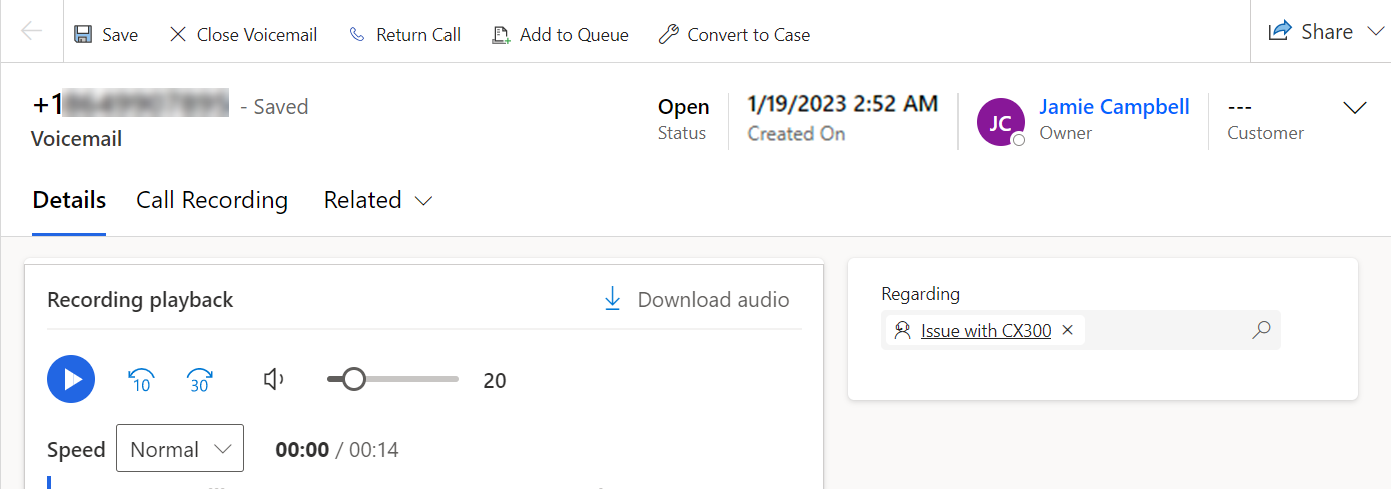
Можете да изпълнявате следните задачи за гласовата поща, която отваряте:
Относно: Задайте „Относно“ на гласовото съобщение. Ако създадете случай от гласовата поща, приложението показва случая в това поле.
Клиент: Ако клиентът не е идентифициран автоматично, задайте клиента на гласовото съобщение.
Записване: Запишете промени в гласовото съобщение. Някои настройки изискват изрично действието по записване.
Затваряне на гласовото съобщение: Премества гласовото съобщение в затворено състояние.
Обратно обаждане: Показва номератор с автоматично попълнен номер на клиента, ако имате конфигурирани изходящи профили. Повече информация: Изходящи профили
Добавяне към опашка: Добавете гласовото съобщение към различна опашка. Ако гласовото съобщение бъде насочено към работен поток за избор, то ще бъде достъпно като елемент за избор в новата опашка. Ако гласовото съобщение бъде насочено към насочен работен поток, то ще бъде присвоено на агент в новата опашка.
Преобразуване в случай (преглед):
[Тази опция е в преглед и подлежи на промяна.]
Важно
- Това е функция за предварителен преглед.
- Функциите за предварителен преглед не са предназначени за производствена употреба и може да са с ограничена функционалност. Тези функции са достъпни преди официалното издание, за да могат клиентите да получат ранен достъп и да дадат обратна връзка.
Създава случай от гласова поща в отворено състояние. Приложението показва формуляра за случай и ви позволява да зададете съответните подробности, необходими за създаване на случай. Можете да видите случая в полето Относно . Състоянието на гласовата поща не се променя, когато създавате случай. Гласовата поща остава в отворено състояние, докато не я затворите. Ако създадете повече от един случай от една и съща гласова поща, се показва само най-новият случай.
Запис на разговор: Изберете раздела, за да видите оригиналния запис на гласовото обаждане, предшестващо гласовото съобщение. Ако обаждането отиде направо в гласовата поща и клиентът не е говорил с бот, записът или транскрипцията няма да бъдат налични в този раздел. Освен това, ако вашият гласов работен поток е бил настроен да има само транскрипция и клиентът е разговарял с бот, тук няма да видите запис на разговор, а ще е налична само транскрипцията.
Изтегляне на аудио: Изберете, за да изтеглите гласовото съобщение.
Споделяне: Изберете да изпратите по имейл или да копирайте връзката към гласовото съобщение. Можете също да управлявате потребителския достъп до гласовото съобщение.
Следващи стъпки
Прехвърляне на обаждания и консултации с други потребители
Преглед на записи и транскрипции на обаждания
Обратна връзка
Очаквайте скоро: През цялата 2024 г. постепенно ще отстраняваме проблемите в GitHub като механизъм за обратна връзка за съдържание и ще го заменим с нова система за обратна връзка. За повече информация вижте: https://aka.ms/ContentUserFeedback.
Подаване и преглед на обратна връзка за